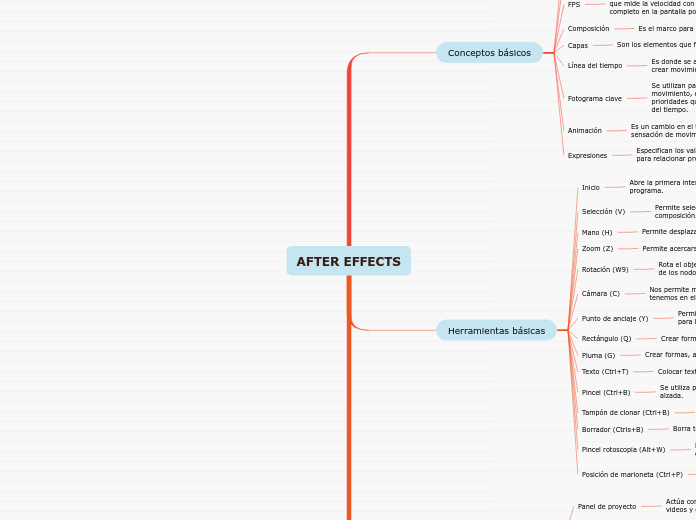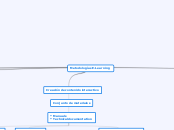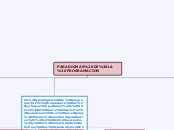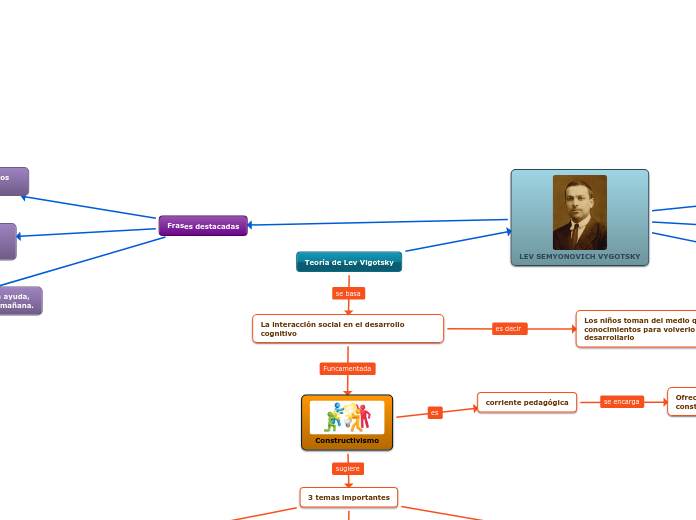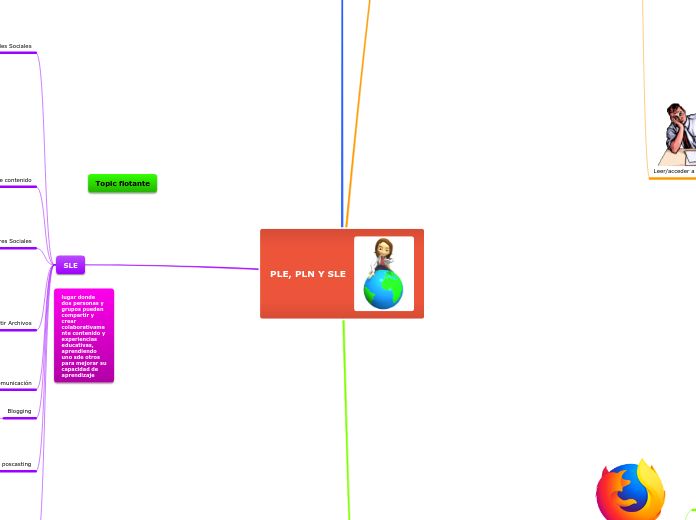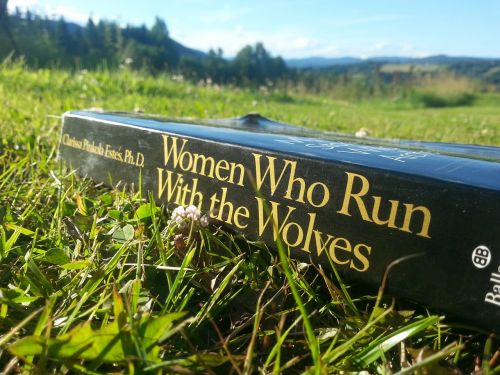par Cristofer Salazar Il y a 4 années
651
AFTER EFFECTS
Este texto ofrece una guía completa sobre el uso de After Effects, enfocándose en diferentes paneles y herramientas disponibles en la aplicación. El panel de proyecto actúa como un contenedor para importar diversos tipos de medios, mientras que el panel de composición muestra los elementos visibles según la línea del tiempo.